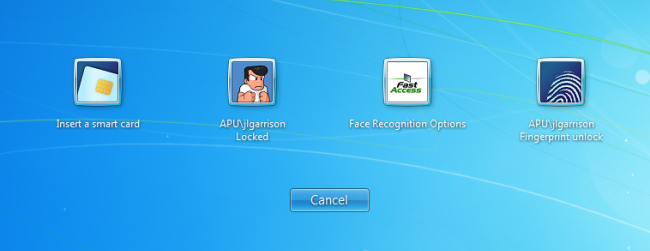Windows 10 käynnistyy 29. heinäkuuta. Käynnistä-valikko tekee paluunsa, vaikka se ei ole sitä mitä olemme tottuneet Windows 7: ään. Se on tavallaan Windows 7: n Käynnistä-valikon ja Windows 8.1: n Käynnistä-näytön hybridi ja se on hyvin muokattavissa.
Yksi Windowsin Käynnistä-valikon ominaisuuksista10 on eniten käytetty luettelo, joka tarjoaa nopean pääsyn usein käyttämiisi sovelluksiin. Alun perin se sisältää joitain oletussovelluksia, joita et ehkä halua luettelossa. Kohteiden poistaminen luettelosta tai luettelon poistaminen kokonaan on helppoa, jos et halua käyttää sitä. Voit korvata sen eri kansioilla tai paikoilla.
Napsauta Käynnistä-painiketta tehtäväpalkin näytön vasemmassa alakulmassa.

Napsauta hiiren kakkospainikkeella Useimmin käytetty-luettelon kohdetta, jonka haluat poistaa luettelosta, ja valitse ponnahdusvalikosta ”Älä näytä tässä luettelossa”.
HUOMAUTUS: Kohde poistetaan heti. Vahvistusvalintaikkunaa ei ole, ja toimintoa ei voi peruuttaa.

Voit myös valita, ettei "Käytetyimmät" -luetteloa näytetä ollenkaan. Piilottaaksesi luettelon, avaa Käynnistä-valikko ja napsauta ”Asetukset”.

Napsauta ”Asetukset” -valintaikkunassa ”Mukauttaminen”.

Napsauta ”Mukauttaminen” -näytössä ”Aloita” vasemmalla olevassa kohteiden luettelossa.

Poista vaihtoehto käytöstä napsauttamalla Näytä eniten käytettyjä sovelluksia -kohdassa liukusäätimen vasenta puolta.
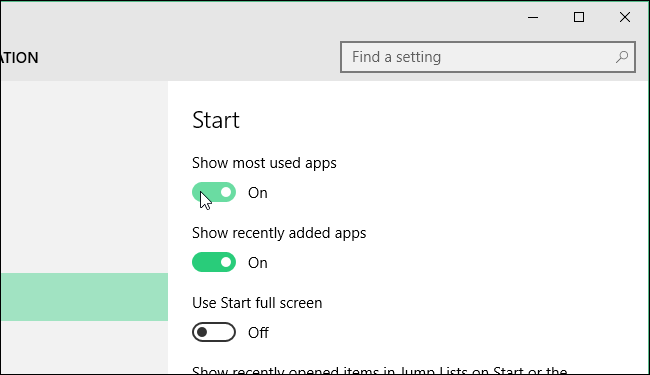
Liukusäädin painuu mustavalkoiseksi ja piste liukuu vasemmalle. Painikkeen oikealla puolella näkyy ”Pois”.

Sulje “Asetukset” -valintaikkuna napsauttamalla “X” -painiketta oikeassa yläkulmassa.
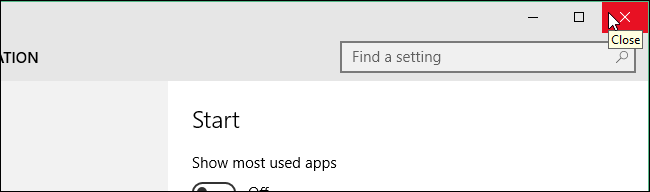
Käytetyin-luettelo ei ole käytettävissä Käynnistä-valikossa.

Voit lisätä muita kansioita Käynnistä-sovellukseen-valikko Käytetyn-luettelon sijasta. Palaa tähän valitsemalla “Asetukset” -valintaikkunan “Käynnistä” -näyttö ja napsauttamalla “Valitse, mitkä kansiot näkyvät Käynnistä” -linkkiä.

Napsauta liukusäätimen oikealla puolella kohteita, jotka haluat näyttää Käynnistä-valikossa. Kun olet valinnut kansiot, napsauta X-painiketta uudelleen sulkeaksesi ”Asetukset” -valintaikkunan.

Käynnistämäsi kansiot vievät tilaa alhaalta, missä "Käytetyimmät" -luettelo oli. Kun lisäät uusia kansioita, luettelo kasvaa ylöspäin.

On myös muita tapoja mukauttaa Käynnistä-valikko.